Slechts 1,7% van alle gebruikers van Firefox op Windows met een 64-bits versie van de browser terwijl de meerderheid van de gebruikers loopt een 32-bits versie van Firefox volgens Mozilla.
Mozilla heeft een 64-bits versie van de Firefox-browser voor Windows vorig jaar, maar is nog niet actief gepromoot het nog.
De belangrijkste Firefox Stabiele download pagina op de Mozilla website biedt u de 32-bits versie van de browser standaard.
Mozilla niet de aandacht op vestigen dat op de pagina is, en wat alles nog meer ingewikkeld is dat je niet een eenvoudige klik op de link om te downloaden van de 64-bits versie gebruiken.

Firefox-gebruikers die willen downloaden en gebruiken van een 64-bits versie van de browser voor Windows moet zoeken actief. Dat is de belangrijkste reden waarom slechts 1,7% Firefox 64-bits op dit moment.
Is uw Firefox-32-bit of 64-bit?
32-bits versies van Firefox worden uitgevoerd op 32-bits en 64-bits versies van Windows. 64-bits versies op de andere hand op de 64-bit versies van Windows.
Mozilla bleek onlangs dat meer dan 30% van de Firefox-installaties zijn op de 32-bit versies van Windows.
Je hebt een paar opties om uit te zoeken of u een 32-bits of 64-bits versie van Firefox. Als u niet hebt gewijzigd, de user-agent van de browser, die u kunt laden about:support in de adresbalk van de browser en controleer de user agent string.
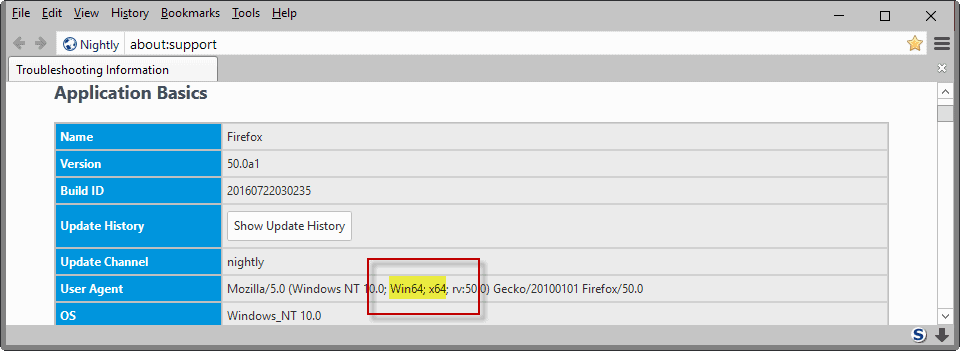
Als het gaat om Win64 en/of x64-het is een 64-bits versie. Houd er rekening mee dat Wow64 wordt weergegeven als u een 32-bits versie van Firefox op een 64-bits systeem.
Je kan controleren of de Windows Task Manager in plaats daarvan als u dat liever heeft. Windows display (32-bits) naast 32-bits processen, zodat u weet meteen wanneer u het openen met Ctrl-Shift-Esc.

Dus waarom upgraden naar 64-bits Firefox?
Voordat we een kijkje nemen hoe om te upgraden van een 32-bits versie van Firefox naar een 64-bits versie, het is belangrijk te begrijpen waarom de upgrade zinvol (of niet).
Firefox 32-bits en 64-bits hebben dezelfde bladeren functionaliteit voor het grootste deel. 64-bits versies zijn beperkt als het gaat om ondersteuning voor plugins — alleen Flash en Silverlight worden ondersteund. Als je afhankelijk bent van andere plugins, zeggen Java of Eenheid, dan moet je niet upgraden.
Een alternatief in dit geval is het installeren van de 64-bits versie van Firefox in een andere directory en gebruik deze naast de 32-bits versie.
Mozilla plannen te verwijderen ondersteuning voor plug-ins in de nabije toekomst.
Het belangrijkste voordeel van een 64-bits applicatie is dat het niet beperkt tot het gebruik van 4 GiB geheugen. Als je meer dan 4 Gb fysiek geheugen geïnstalleerd, Firefox kan profiteren van extra RAM.
Dit is niet het geval als u nog een tabblad in de browser, maar als je tientallen of honderden, veel extensions, of uitvoeren geheugen honger apps, dan zult u profiteren van het extra geheugen is zeker.
Upgraden van 32-bits Firefox 64-bits
Het goede nieuws is dat het upgraden is net zo eenvoudig als het installeren van Firefox opnieuw op het besturingssysteem. Ik stel voor dat je een back-up van het profiel van gegevens met behulp van MozBackup of Febe, of een vergelijkbare oplossing. Dit stelt u in staat om terug te gaan mocht er iets misgaan tijdens het proces.
De volgende stap is het downloaden van de 64-bits versie van Firefox die u van plan bent te gebruiken.
Firefox 64-bits Downloads
- Firefox Stabiel
- Firefox ESR
- Firefox Beta
- Firefox-Ontwikkelaar
- Firefox Nightly
Om te upgraden, gewoon voer het installatieprogramma uit en volg de instructies. U kan de nieuw geïnstalleerde 64-bits versie van Firefox en het ophalen van de default user profiel automatisch.
Je kan downgraden naar 32-bit op enig moment in de toekomst door het volgen van de aanwijzingen weer. Maar zorg ervoor dat u het downloaden van een 32-bit kopie van Firefox die tijd als u nodig hebt om het te installeren.